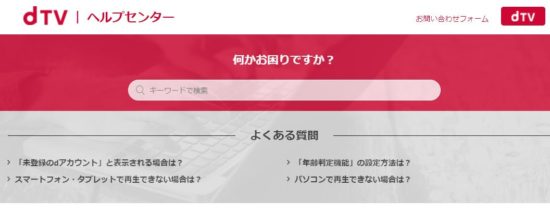dTVは月額550円(税込)で12万本以上の動画作品を見ることができる配信サービスだ。他の動画配信サービスと比べて、料金が安いため、利用している人も多い。
ただ、dTVを使っていると、突然見られなくなることがある。dTVが見られなくなる原因はいくつかあり、それによって対処方法も変わってくる。
ここではdTVが見られなくなってしまう原因と、その対処方法について詳しく解説していく。急にdTVが見られなくなった場合は、ぜひ参考にしてみて欲しい。
記事の内容
- dtvに繋がらない原因と対処方法5つ
- ①登録できるデバイスの数が制限を超えている
②誰かが今dtvを視聴している
③メンテナンス中
④wifiに問題がある
⑤引き落としができていない - dtvに繋がらない!シチュエーション別の原因と対策
- クロームキャストの場合
それでもchromecastが繋がらない場合は再設定を - テレビの場合
テレビがdtvに繋がらないときはWi-Fiの確認を - スマホやタブレットの場合
- PCの場合
Chromeのキャッシュクリア方法 - wi-fiが原因でdtvに繋がらないことも
- エラーコードごとの対処方法
【DME000】【DME001】【DME050】
【DME501】
【DMP210】【DMP220】【DMP221】【DMP230】【DMP242】 - それでもdtvに繋がらない場合は
- ツイッターで対応してもらえることも
- dtvに繋がらないケースについて総括
執筆:GOKU
運営者経歴:元飲食店経営者・最大4店舗運営・年商2億5000万円~従業員数120人~
dtvが繋がらない原因と対処方法5つ
dTVが見られなくなってしまったら、まず以下の項目について確認してみて欲しい。
キスマイタイムトンネル観ようとしたら繋がらない💦アクセス集中してるのかな⁉️😂昼休み終わるから後にするけど観れますように🙏✨🌈#キスマイタイムトンネル #dtv
— コロンぴ (@coronpi331510) August 20, 2021
①登録できるデバイスの数が制限を超えている
dTVに登録できるデバイスの数は5台までだ。
そのため、すでに登録しているデバイスが5台ある場合、新たに別なデバイスからdtvを見ようとすると、見ることができなくなってしまう。
dtvのメニューの「アカウント画面」から「デバイス管理」を選択して、現在の登録デバイス数を確認してみよう。
もうすでに5台登録してしまっている場合は、あまり使っていなそうなデバイスの登録を削除してしまおう。
デバイス数が問題の場合は、これで見られるようになるはずだ。
②誰かが今dtvを視聴している
dtvは5台までデバイスを登録することができるが、同時に視聴することはできない。そのため、登録しているデバイスを使って誰かがdtvを見ている場合、別なデバイスは繋がらなくなってしまう。
家族でdtvを共有している場合は、これが原因で見られなくなってしまうことが多い。
また、視聴中のままにしておくと、他のデバイスで見ることができなくなってしまうため、ちゃんと終了されているかどうか確認してみよう。
③メンテナンス中
dtvでは定期的にメンテナンスを行っている。
メンテナンス中はdtvを見ることができない。
また、臨時メンテナンスや緊急メンテナンスが行われることもあるため、繋がらないときはメンテナンスが行われていないかどうか確認してみよう。
dtvのメンテナンス情報は、Twitterの公式アカウントで案内されるため、それを見てみるのが確実だ。
【ご案内】
dTVをご利用の皆様、昨日、朝6時までのメンテナンスの予定とご案内して
おりましたが、メンテナンス時間が変更となっております。
現在、dTVのメンテナンスを実施中で、正午12:00(予定)まで
dTVをご利用いただけません。
大変ご迷惑をお掛けして申し訳ありません。— dTV (@dTV_PR) June 24, 2015
④wifiに問題がある
ネットの回線が混雑していると、dtvに上手く繋がらないことがある。
この場合、dtvに問題があるのではなく、自分が契約しているプロバイダやWi-Fiに問題があるケースが多い。
アパートやマンションで回線を共有していると、同時にネットに接続する人が多い時間帯は、なかなか繋がらなくなってしまう。
dtvを見る時間をずらしてみたり、Wi-Fiから有線LAN接続に変えてみるなどして、回線に問題がないかどうかを確認してみよう。
⑤引き落としができていない
dtvの月額料金をクレジットカードで支払っている人は多いだろう。そのため、クレジットカードの期限が切れてしまっていて、支払いがちゃんとなされていないとdtvに繋がらなくなってしまう。
ドコモユーザーだと携帯料金と合わせてdtvの料金を支払っている人もいるはずだ。
この場合も、口座に残高が残っておらず、ちゃんと引きとせなかったために料金が支払えないケースがある。しっかり料金が支払えているかどうか改めて確認してみよう。
dtvに繋がらない!シチュエーション別の原因と対策
dtvに繋がらない理由は、そのときの状況によっても変わってくる。
ここでは状況別の理由と、その対策方法についてまとめていく。
クロームキャストの場合
クロームキャストでdtvに繋がらない場合、考えられる理由はクロームキャスト自体の不具合か、Wi-Fiルーターの不具合だ。
クロームキャストに問題がある場合は再起動をしてみよう。
もっとも簡単な方法は、電源を抜いて、挿し直すことだ。
再起動を行う場合に電源を抜いた場合は、すぐに電源を挿し直すのではなく、30秒程度、時間を空けてから挿し直すようにしよう。
そうするとクロームキャストが自動的に再起動を行ってくれる。
再起動が完了したならば、dtvに繋がるかどうか確認してみよう。
それでもchromecastが繋がらない場合は再設定を
もし再起動しても動作が安定しないようならば、クロームキャストを初期化するのも方法の1つだ。
クロームキャストに電源を入れた状態で、25秒以上ボタンを押し続けると初期化されて、再設定される。
また、Wi-Fiルーターに問題がある場合は、ルーターの設置場所を変えてみよう。
クロームキャストとWi-Fiルーターが離れていたり、間に障害物があったりすると、上手く繋がらないことがある。
テレビの場合
dtvターミナルを使えば、dtvをテレビで見ることができる。
この場合にdtvに繋がらなくなってしまった原因は、dtv自体に問題があるか、通信環境に問題があることがほとんどだ。
dtvターミナルに問題がある場合は、一度電源を抜いて、再起動することで解決することが多い。
テレビがdtvに繋がらないときはWi-Fiの確認を
通信環境に問題がある場合は、Wi-Fiルーターを再起動してみよう。
または有線LAN接続にしてみて、原因がWi-Fiにあるかどうか確認してみるのもいいだろう。
また、使っているテレビがdtvターミナルに未対応の場合もある。
この場合は他のディスプレイできちんと表示されるかどうか確認してみよう。
TVでdTV使ってるとエラーが頻発。ライセンスが切れてるとか、他の端末で再生されてるから止めたとか、その他の理由でも繋がらない時がある。
— satoko (@msmk_kess) September 3, 2021
スマホやタブレットの場合
スマホやタブレットでdtvに繋がらない場合は、本体自体に問題があるか、dtvアプリに問題があるか、通信環境に問題があるかの、いずれかであることがほとんどだ。
本体に不具合がある場合は、まずバックグラウンドで起動しているアプリを終了させてみよう。これによりメモリが確保されると、動作が安定することがある。
また、dtvアプリに不具合がある場合には、一旦使用をやめて、10分ほど経ってから再起動してみよう。
それでも上手く作動しない場合には、一度アプリをアンインストールして、再インストールすると起動することが多い。
通信環境に問題がある場合は、Wi-Fiルーターを再起動してみよう。
PCの場合
PCでdtvに繋がらない場合は、ブラウザが対応していなかったり、Japascriptやクッキーが無効になっていることが多い。
dTVで推奨されているブラウザは、Chromeならば59.0以上、Firefoxならば56.0以上、Safariならば9以上、Edgeならば25.1以上となっている。
さらに、Japascriptやクッキーが有効になっていないと、上手く表示されないため気をつけよう。
またPCの場合はキャッシュをクリアすることで作動する場合も多い。
キャッシュをクリアすると、読み込みが早くなるため、動画をスムーズに再生できるようになるのだ。
Chromeのキャッシュクリア方法
- Chromeを開く
- 右上の縦に3つ点が並んだメニューから「設定」を選択
- 「プライバシーとセキュリティ」から「Cookieと他のサイトデータ」を選択
- 「すべてのCookieとサイトデータを表示」を選択
- 「Cookieを検索」で「pc.video.dmkt-sp.jp」を検索
- 「pc.video.dmkt-sp.jp」の横にあるゴミ箱アイコンを選択
- ブラウザを再起動
これでChromeのキャッシュをクリアすることができる。
wi-fiが原因でdtvに繋がらないことも
Chromecast、スマホ、タブレット、テレビのどの場合であっても、Wi-Fiが原因でdtvに繋がらないケースはよくある。Wi-Fiの不具合で回線速度が遅くなってしまうと、上手く動画が再生されなくなってしまうのだ。
この場合はWi-Fiルーターを再起動・再接続することできちんと作動することが多い。
また、回線速度は時間帯によっても変わってくる。平日の夕方から夜のようなみんながネットに繋げる時間帯は速度が遅くなってしまうことがよくある。
他にも休日などが回線が混みやすい。ネットの混雑で回線が遅くなってしまうようならば、あらかじめ動画をダウンロードしておいたり、Wi-Fiルーターを新しくしたりといった方法で改善されることが多い。
エラーコードごとの対処方法
dtvがつながらないときはエラーコードが表示されることがある。
エラーコードごとに対処方法があるので、そのいくつかを紹介しよう。
【DME000】【DME001】【DME050】
このようなエラーコードが出た場合、端末の時間設定が合っていないことが多い。
デバイスの時間をオンラインで設定したり、再起動したりすると、エラーが解消される。
また、通信環境が不安定なときに、このようなエラーコードがでる場合もある。
その場合はWi-Fiルーターを再起動してみるなど、通信環境の改善を試みよう。
【DME501】
ダウンロード上限に達していると、このエラーコードがでる。
すでにダウンロードしている作品の中から、いらないものを削除して再起動すると、直るはずだ。
【DMP210】【DMP220】【DMP221】【DMP230】【DMP242】
これらのコードが出た場合、リプレイボタンを押すと直ることが多い。
それでも直らない場合は、アプリケーションが最新の状態になっていないか、デバイスのOSがアップデートされていないケースがよくある。
また、デバイスの容量が足りない場合にも、上記のようなエラーコードが出るため、1つ1つ確認してみよう。
参照:エラーコード(スマートフォン/タブレット)dTV
それでもdtvに繋がらない場合は
ここまで記した方法を試してみて、それでもdtvにつながらない場合は、サポートに問い合わせをしてみよう。
dtvのサポートは24時間対応してくれるため、2営業日以内に回答が来るようになっている。
自分が現在dtvを利用している端末やトラブルの詳細を詳しく説明することで、適切な対処方法を教えてもらえるはずだ。
ツイッターで対応してもらえることも
ツイッターでdtvにつながらないことをツイートすると、公式アカウントから返信をもらえることがある。
それでトラブルが解消することもあるため、何かあったらツイートしてみるのも方法の1つだ。
わざわざ問い合わせをするのは気が引ける場合には、こちらを試してみよう。
dtvに繋がらないケースについて総括
最後に今回の記事をまとめておこう。
dtvに繋がらないとき
繋がらなくなる原因
- 登録のデバイス数が上限を超えてしまっている
- 他の人が視聴中である
- dTVのメンテナンスが行われている
- 通信環境の不具合
- 料金が引き落とされていない
状況別:dtvトラブルの対処方法
- Chromecastは再起動・再設定してみる
- テレビは通信環境を確認してみる
- スマホ・タブレットは他のアプリを終了させてみる
- PCはブラウザを変えたり、キャッシュをクリアしてみる
Wi-Fiの不具合でdTVに繋がらなくなることが多い
エラーコードごとの対処方法
いろいろ試しても繋がらない場合はサポートに問い合わせる
dTVが繋がらなくなってしまう原因は、こちらのデバイス側にある場合、通信環境に問題がある場合、dTV側に問題がある場合のいずれかであることが多い。
自分の現在の使用環境に応じた対策を試してみて、それでも繋がらないようならばサポートに連絡してみよう。